Guide til at opsætte pensopay i Magento 1
Denne artikel omhandler hvordan du forbinder din Magento 1 webshop med din pensopay betalingsløsning.
Indhold
- Opsætning af Magento 1
- Opsætning af MobilePay
- Opsætning af ViaBill
- Hæv en betaling
- Refunder en betaling
- Annuller en betaling
Opsætning af Magento 1
Start med at hente og installere modulet via din FTP-server. Herefter kan du følge nedestående trin, for at færdiggøre konfigurationen af betalingsløsningen.
- Gå til System - Configuration
- Gå herefter til "Payment Methods"
- Aktivér det med "enable"
- Indsæt Agreement ID, API User Key og Private Key - Disse findes i en mail, du har modtaget af os i forbindelse med, at din konto er sat i drift.
- Opsæt de variabler der er relevant for din webshop
- Gem dine ændringer
Herefter er dit betalingsmodul sat op, og du er klar til at tage imod online betalinger.
2. Opsætning af MobilePay
Dette forudsætter at MobilePay online er aktiveret på din aftale hos os.
For at aktivere MobilePay Online skal du blot scrolle ned til fanen "PensoPay MobilePay" og aktivere betalingsmetoden.
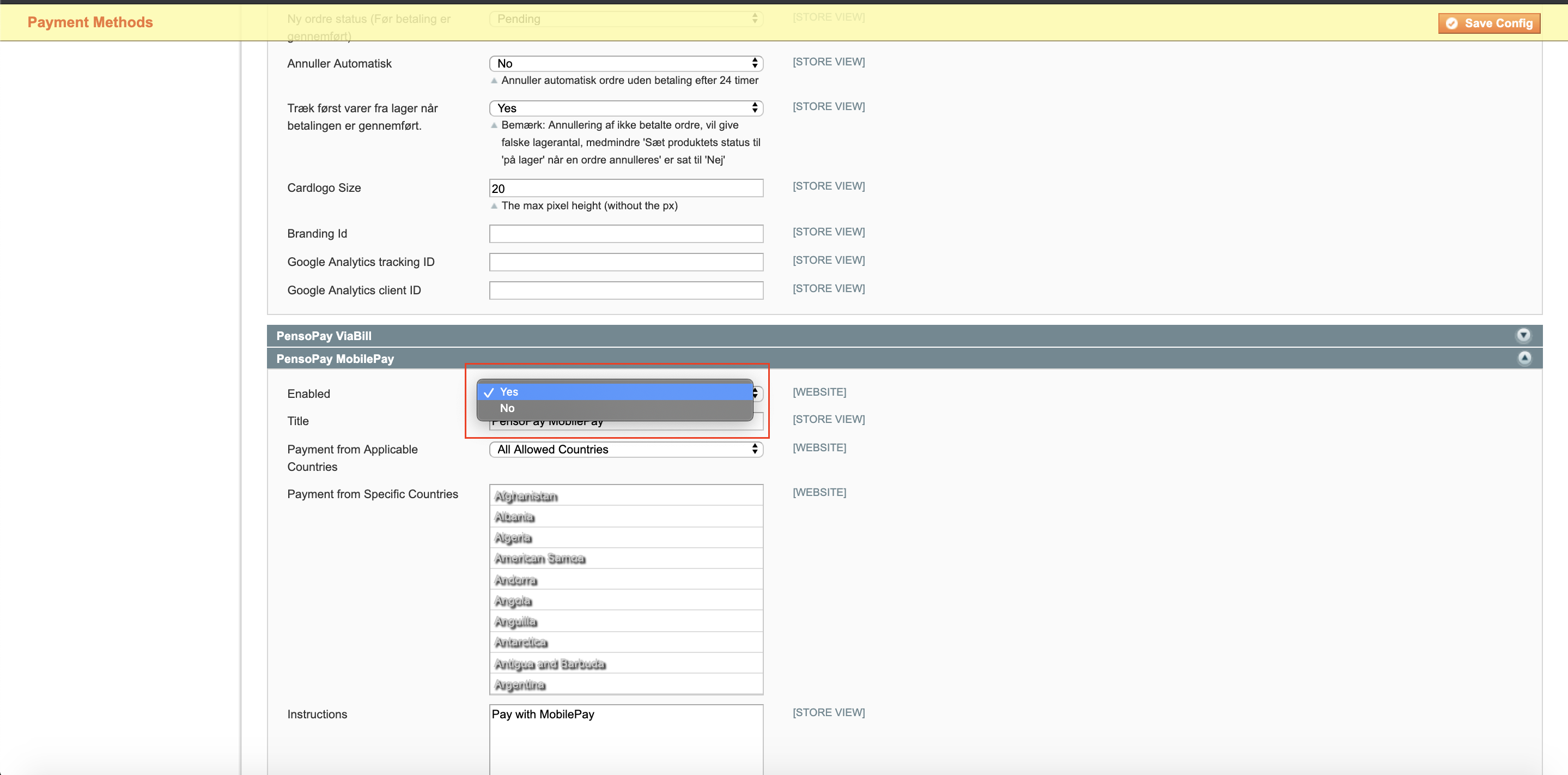
Herefter er MobilePay aktivt og du kan navngive og give betalingsinstrukser, som du har lyst til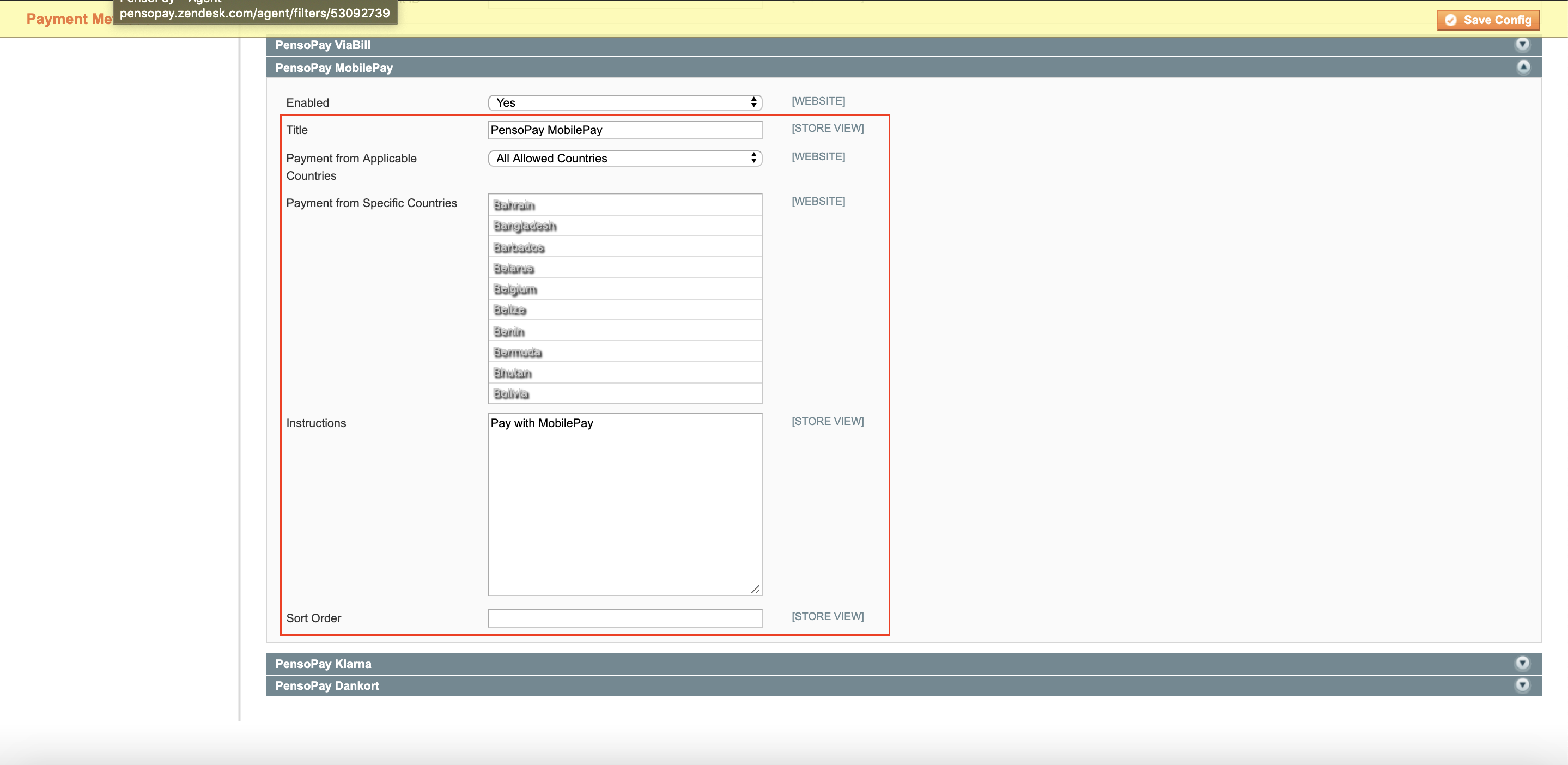
3. Opsætning af ViaBill
Dette forudsætter at ViaBill er aktiveret på din aftale hos os.
Ligesom med MobilePay skal du finde fanen "PensoPay ViaBill" og aktivere betalingsmetoden
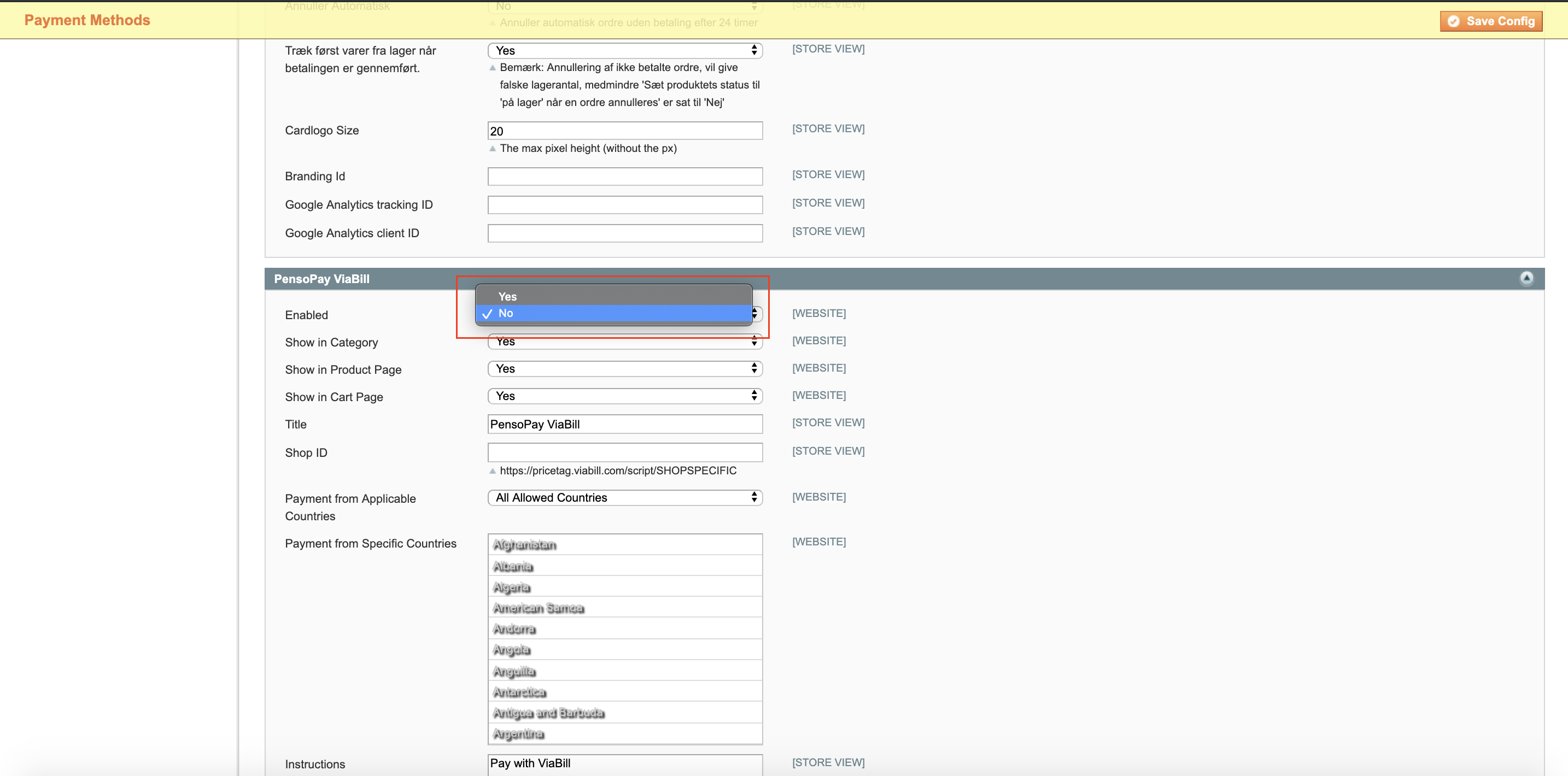
Her kan du igen style dit udtryk for, hvordan betalingsmetoden fremstår i din checkout. Her kan du ligeledes indsætte dit ViaBIll Pricetag.
For at få dette tilsendt, kan du blot skrive til PensoPay på support@pensopay.com - så tilsender vi det.
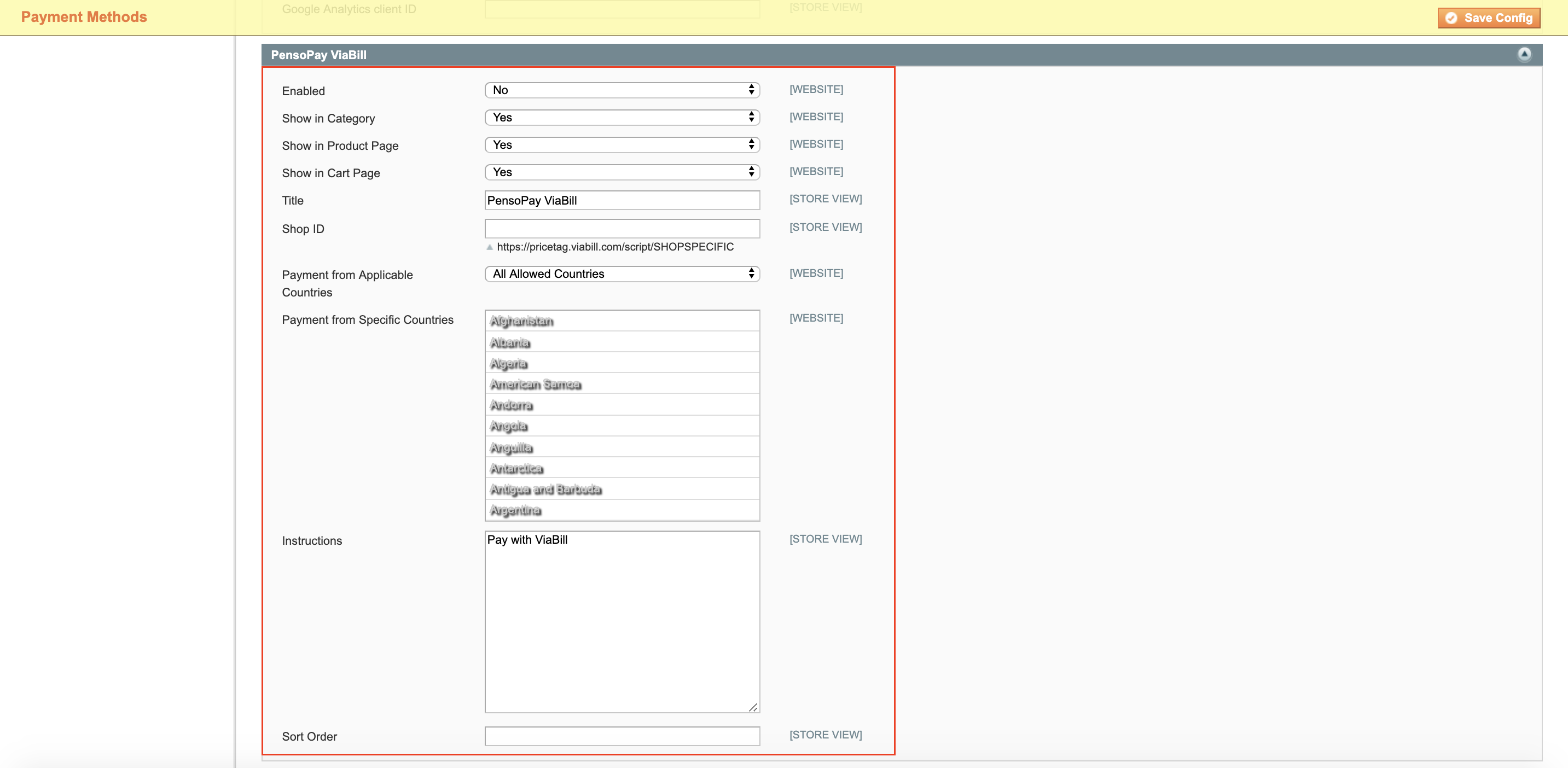
4. Hæv en betaling
For at hæve en betaling skal du gå til ordreoversigten og vælge den ordre, der skal behandles
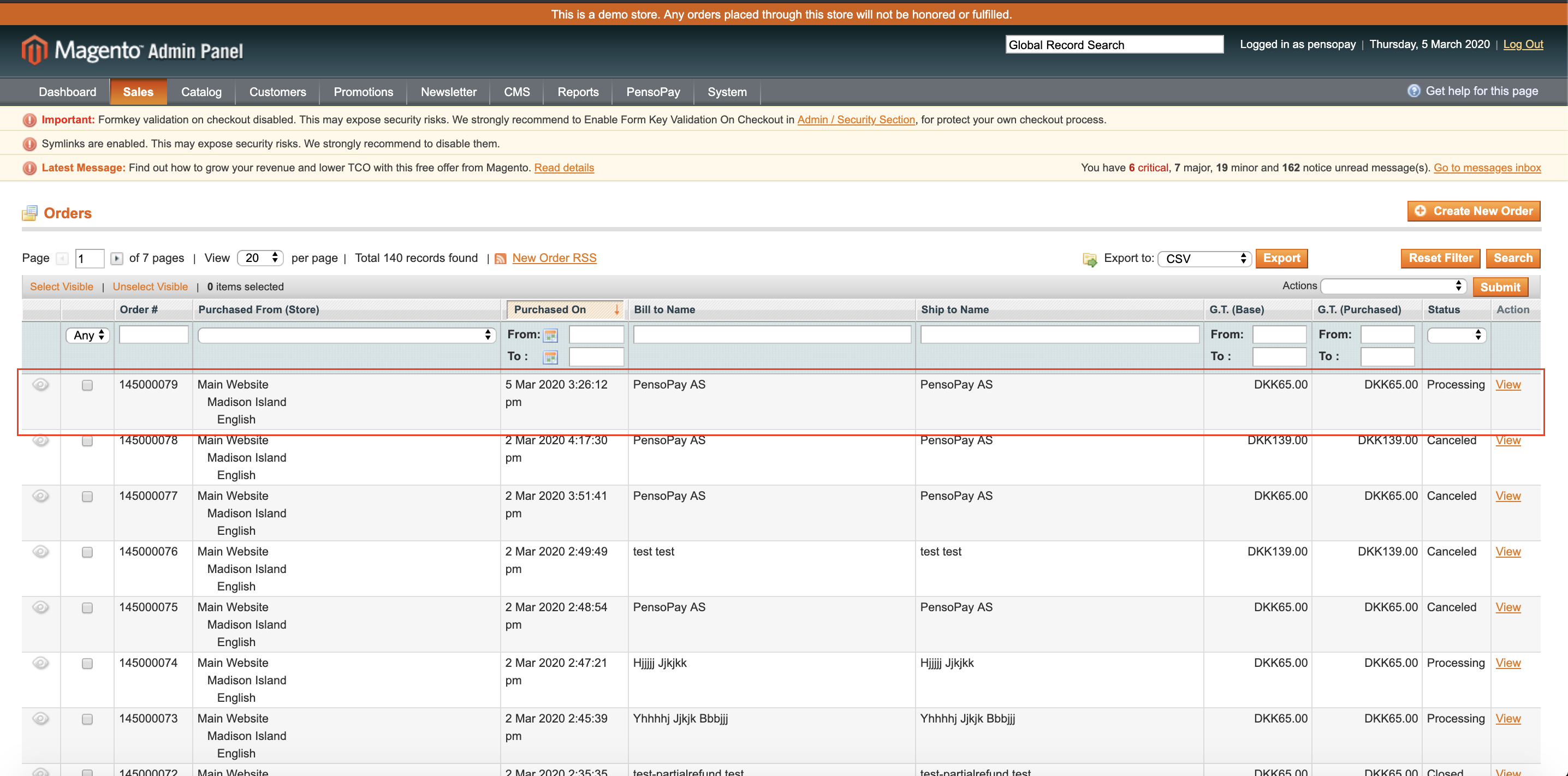
Herefter skal der oprettes en faktura/invoice - denne findes oppe til højre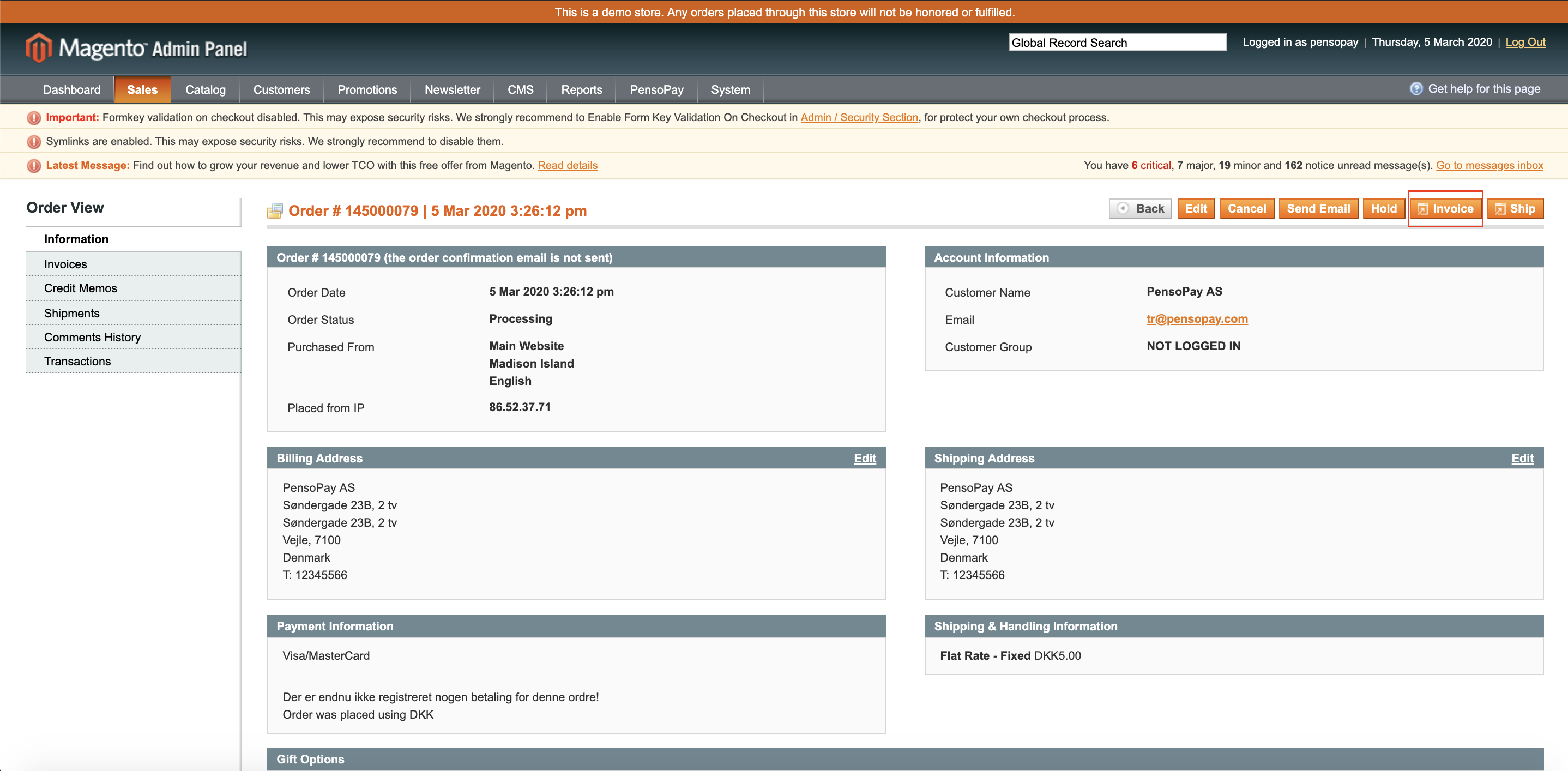
Herinde scrolles der ned til bunden, hvor muligheden for at capture (Hæve) og oprette faktura findes. Vælges "Capture Online" hæves beløbet igennem din PensoPay-løsning. 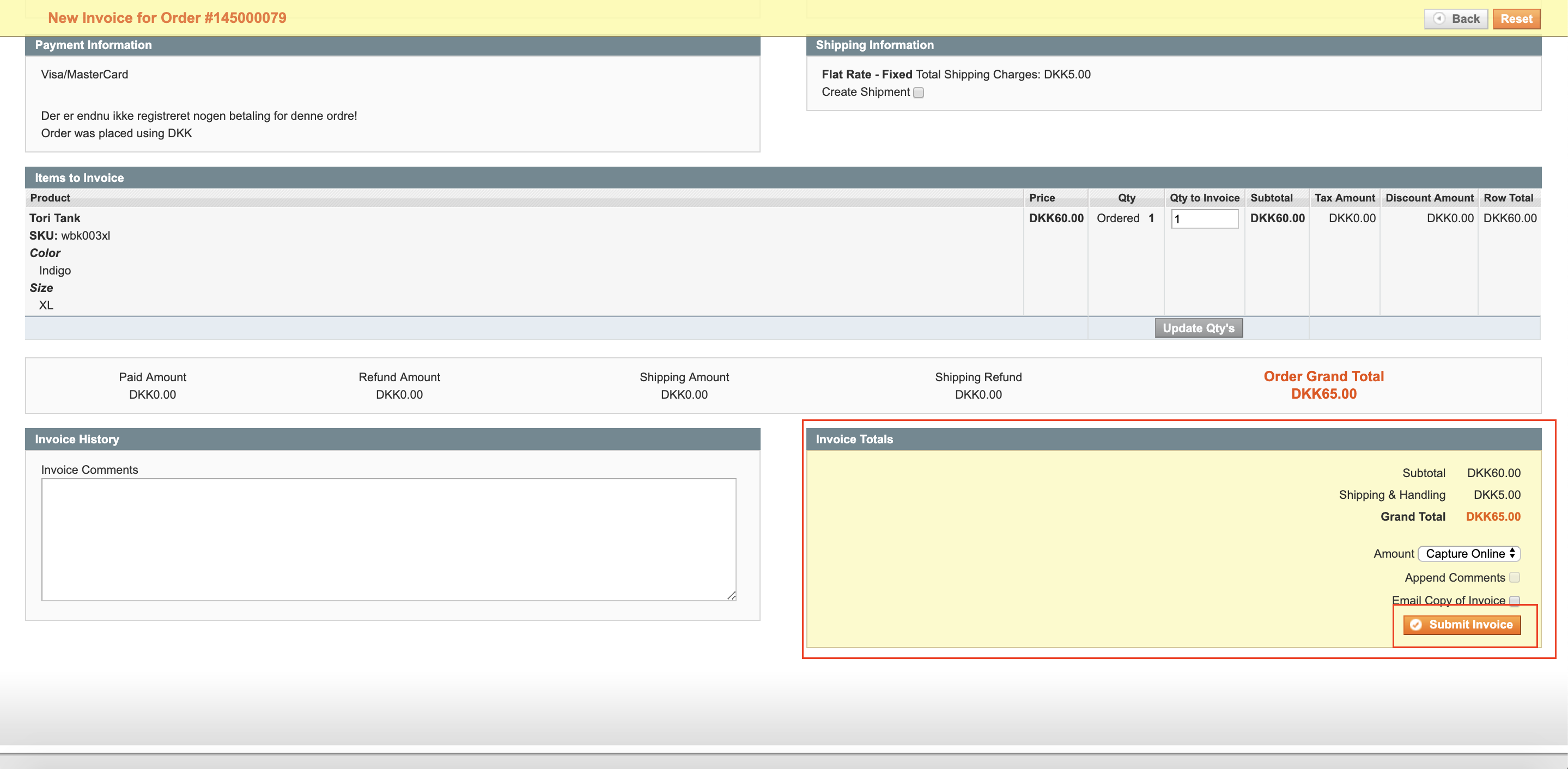
5. Refunder en betaling
1. Find først den ordre, som du gerne vil refundere på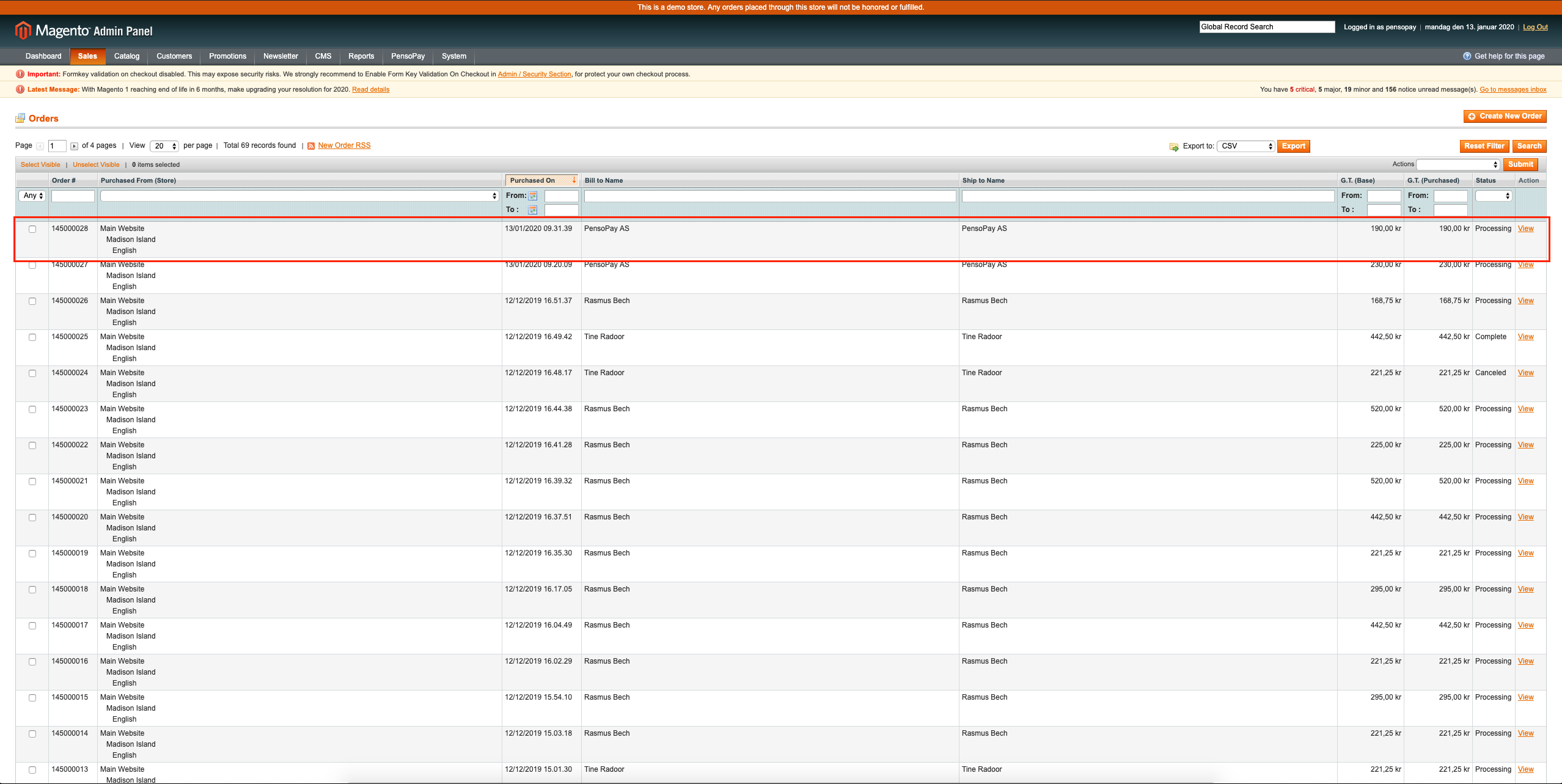
2. Inde på ordren vælger du "invoice"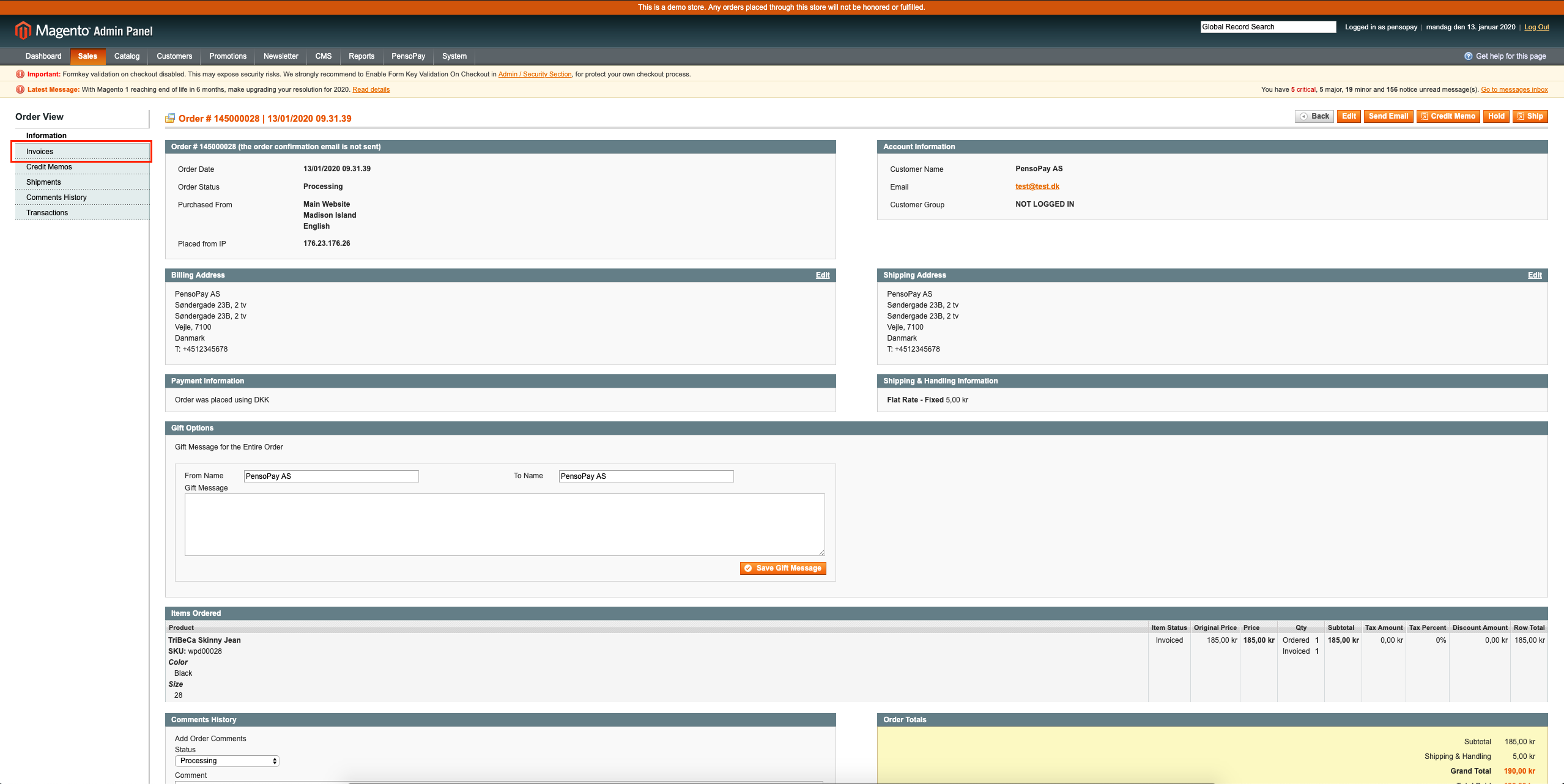
3. Dernæst skal du vælge den invoice, du vil refundere på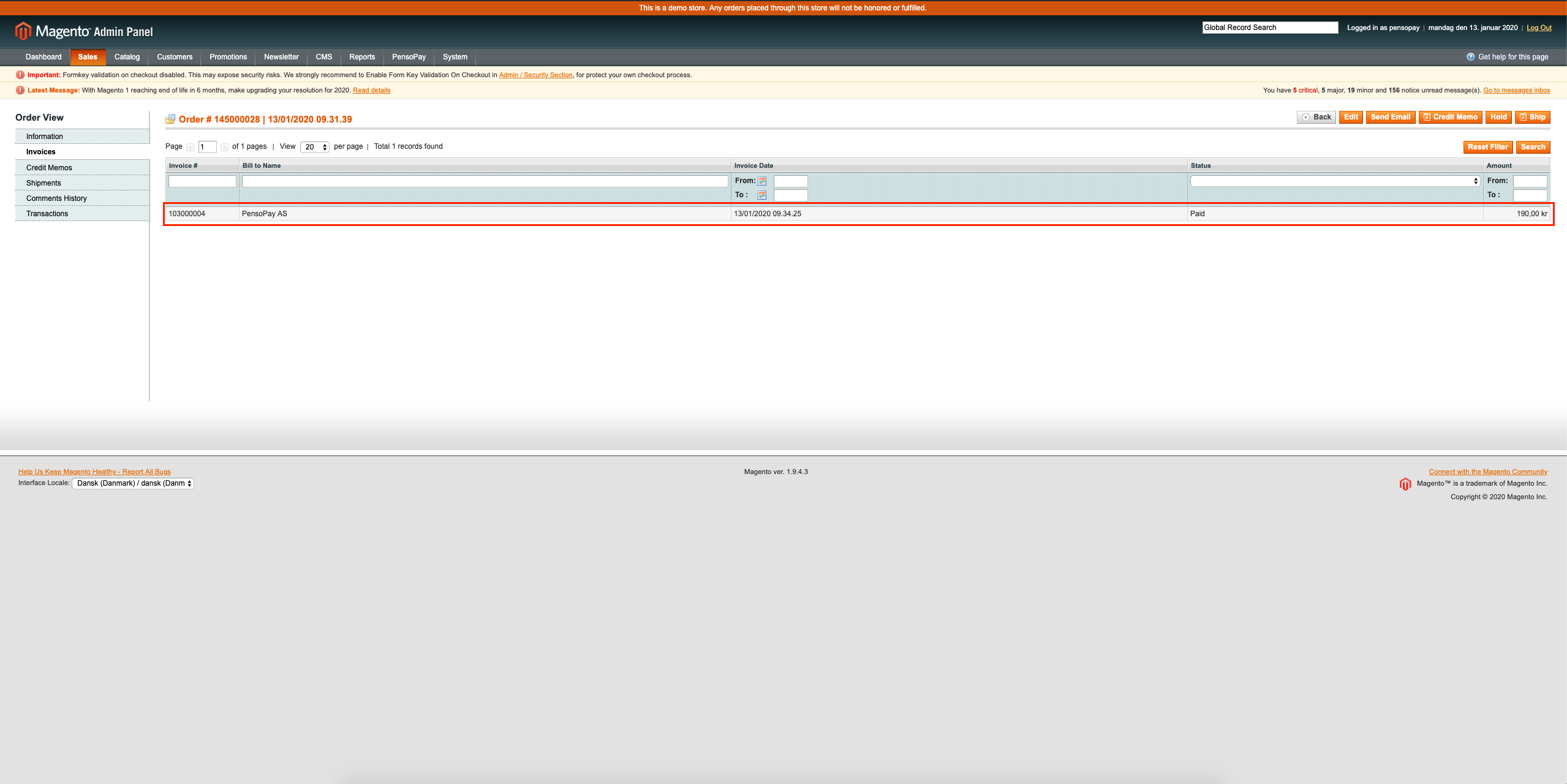
4. Du kan nu trykke på "credit memo"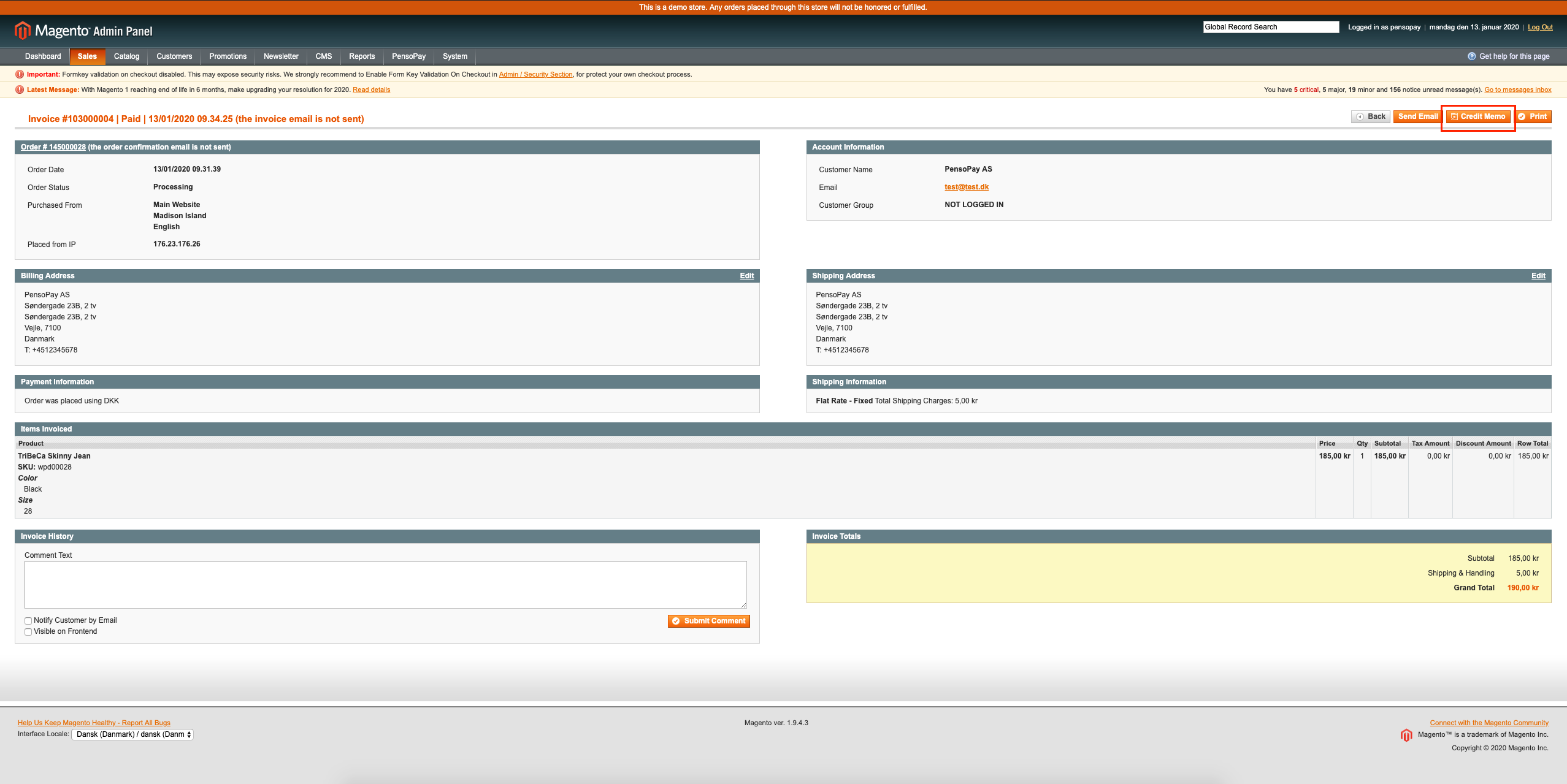
5. Nu får du et felt frem der hedder "Refund totals"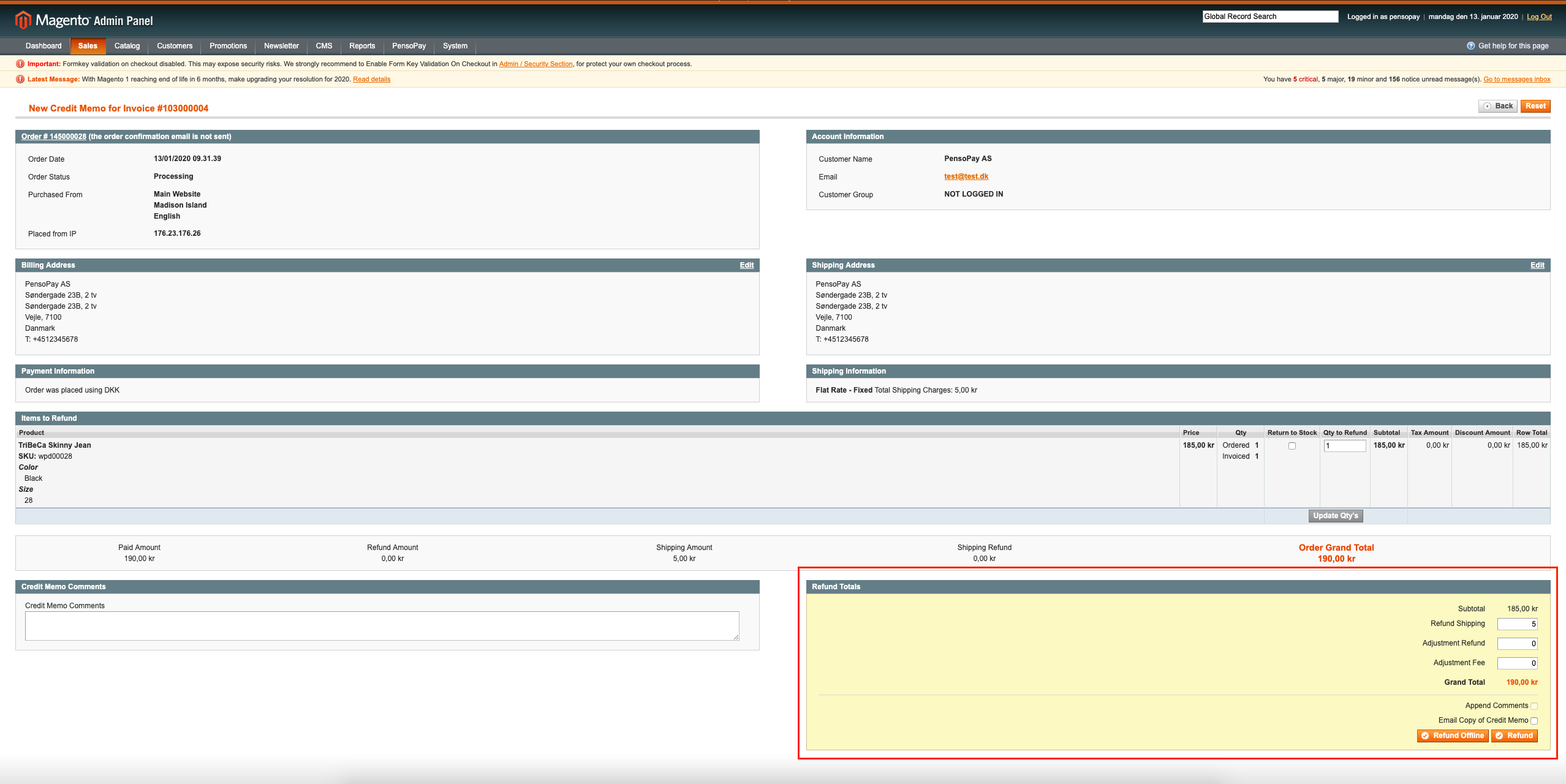
6. Nede i boksen "Refund totals" kan du skrive det beløb, der skal være tilbage efter refunderingen er foretaget. Det betyder, at hvis du skal refundere 90 kr. og ordrebeløbet er 190 kr., så skal der skrives 100 kr. ind i feltet "Adjustment fee" 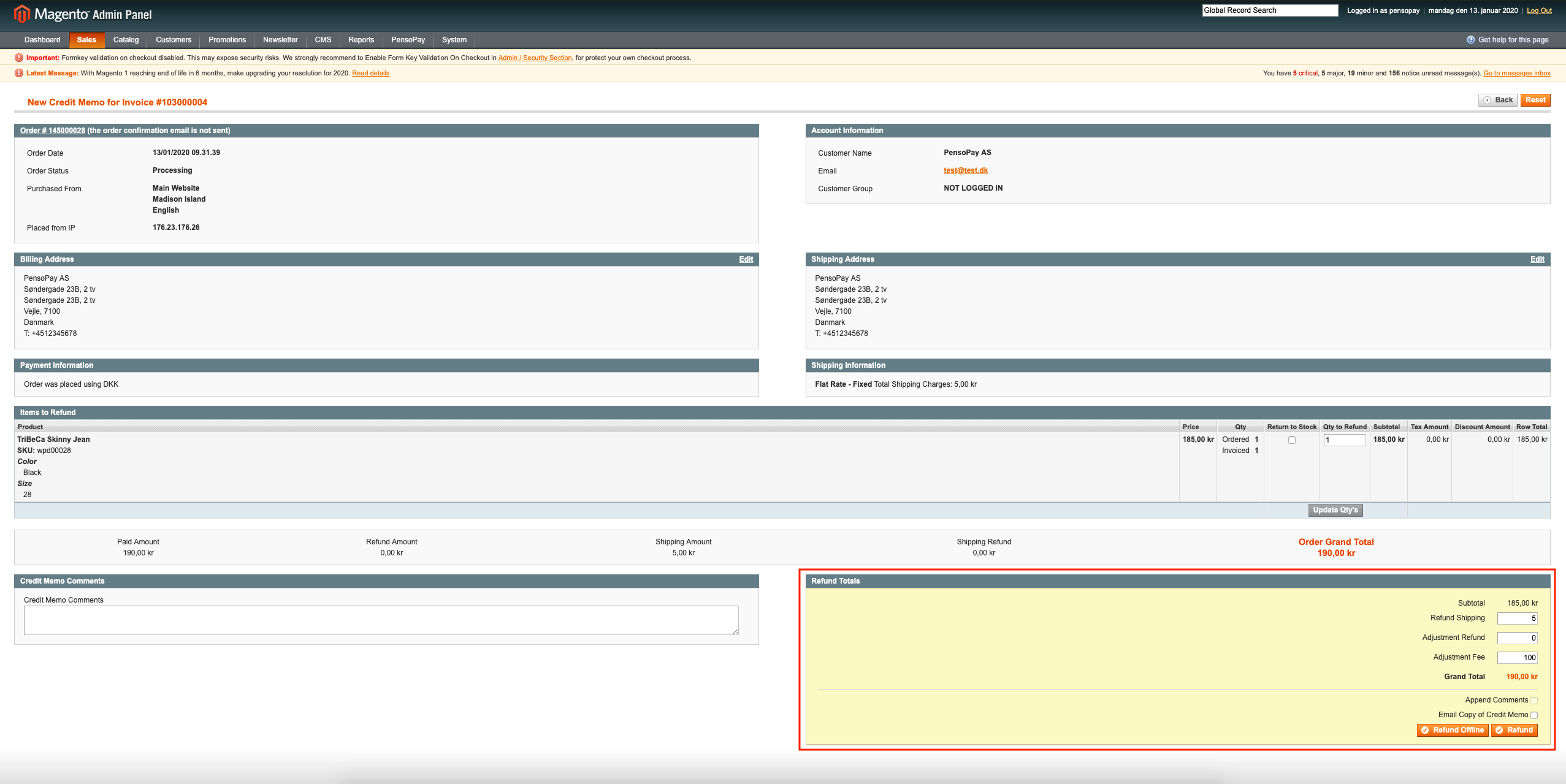
7. Nu er refunderingen godkendt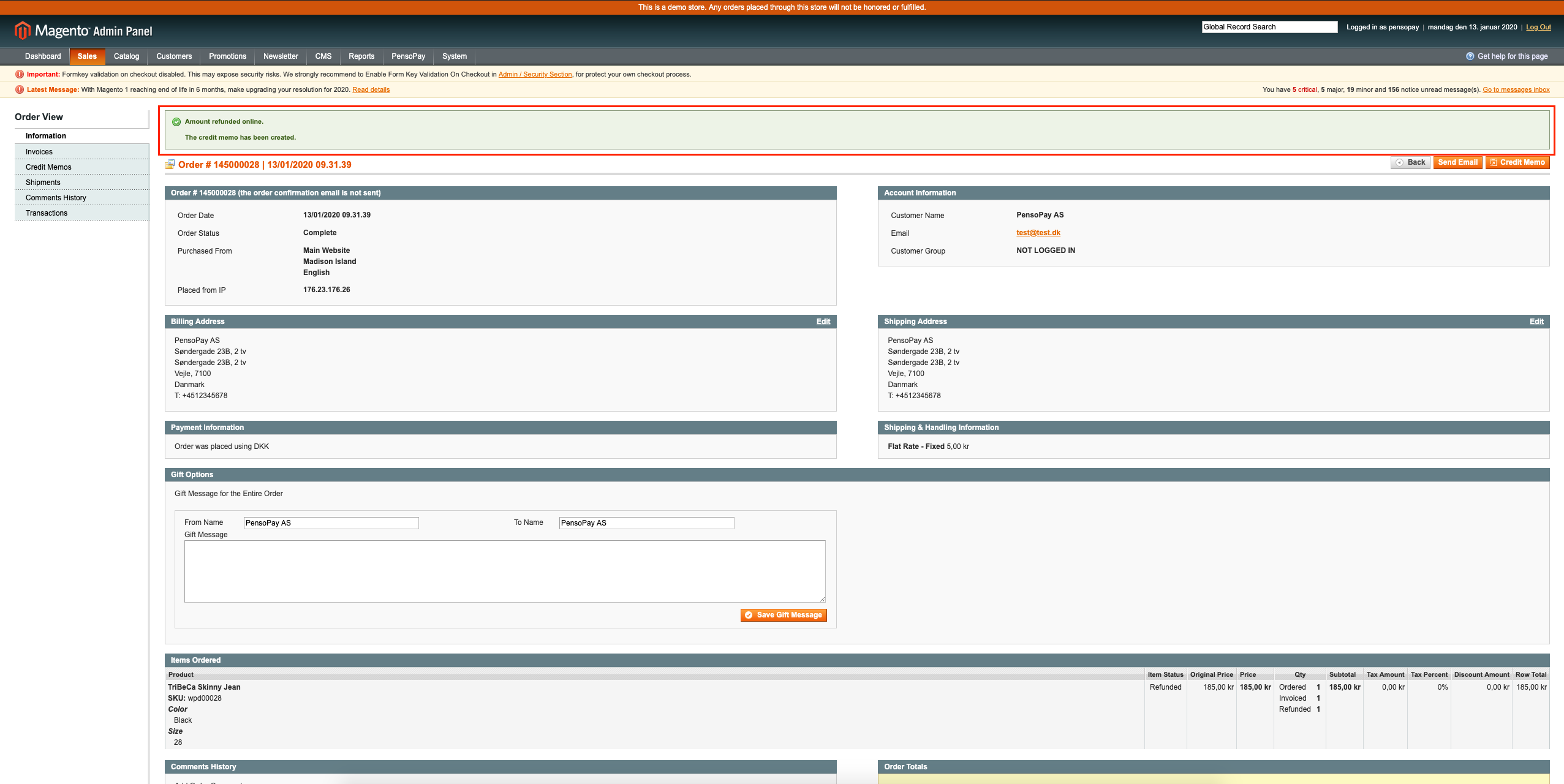
8. Her ses den godkendte refundering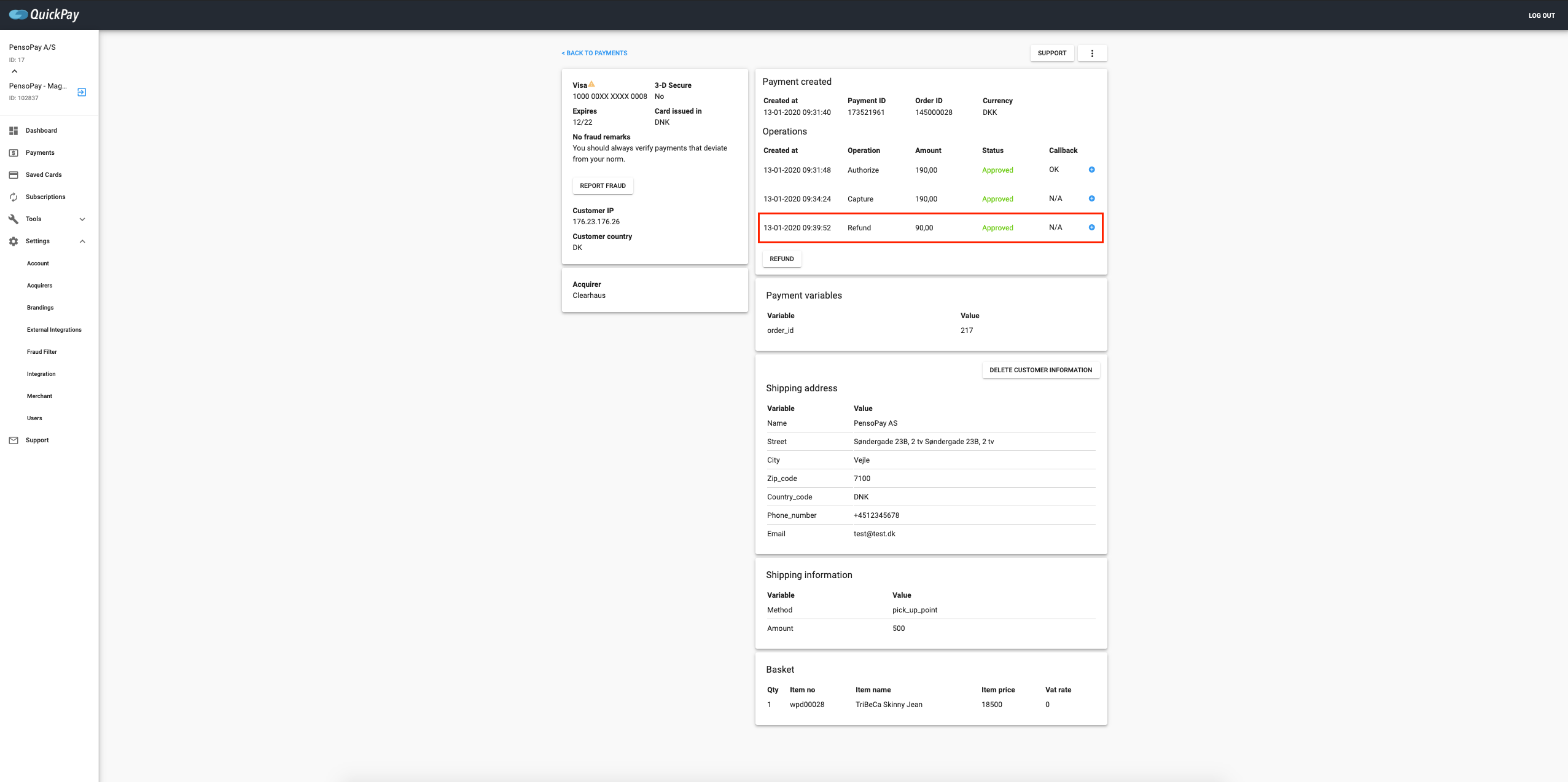
6. Annuller en betaling
Det sker, at kunder når at fortryde ordrer, før de er blevet behandlet og afsendt, og i dette tilfælde vil du skulle annullere transaktionen.
I vores modul kan du blot trykke på "Cancel" inde på ordreren.
Herefter markeres den som cancel/annulleret, og transaktionens autorisering (din ret til at hæve beløbet) annulleres.
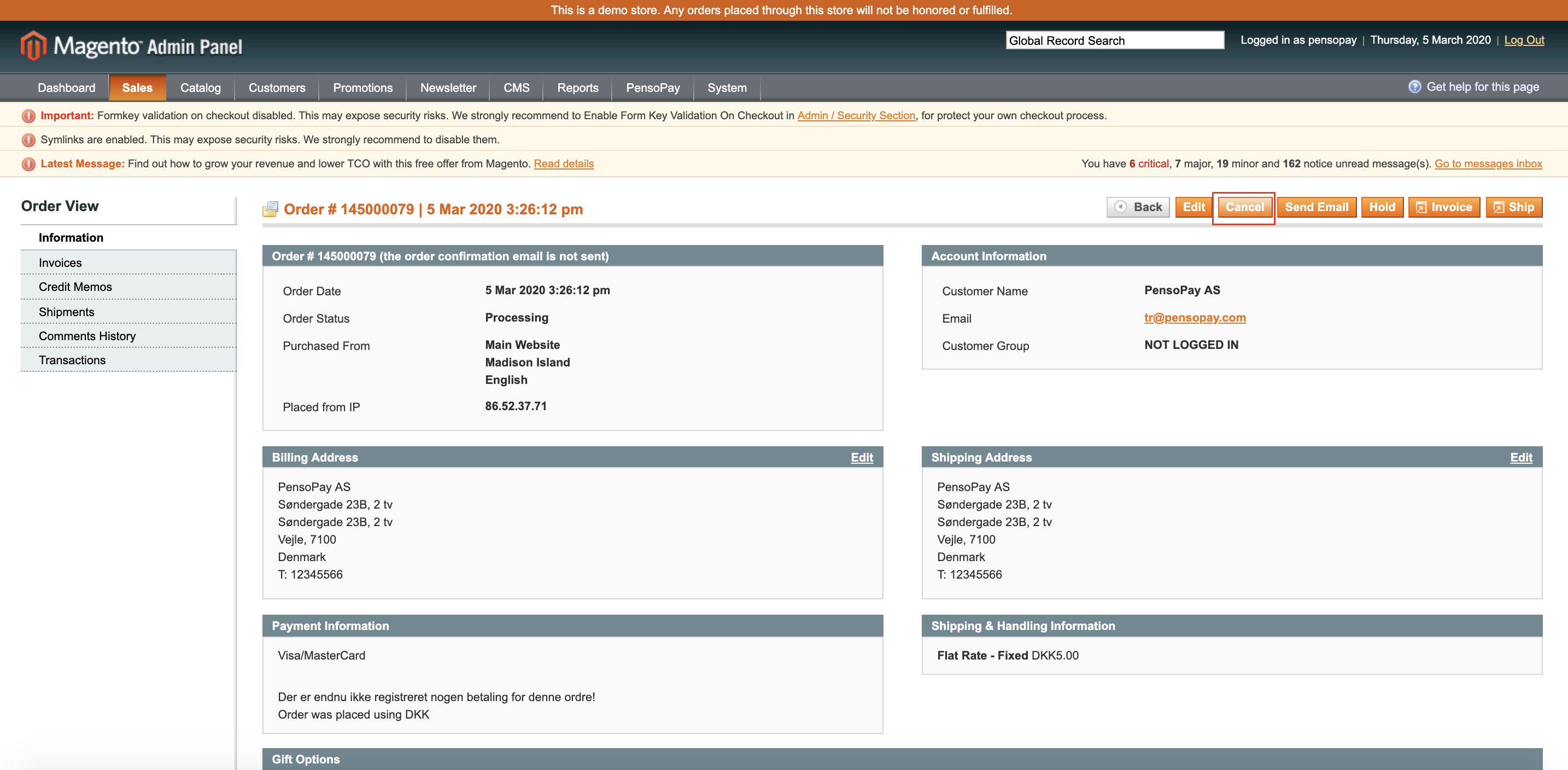
Efter du trykker "cancel" fortæller shoppen, at ordren er annulleret.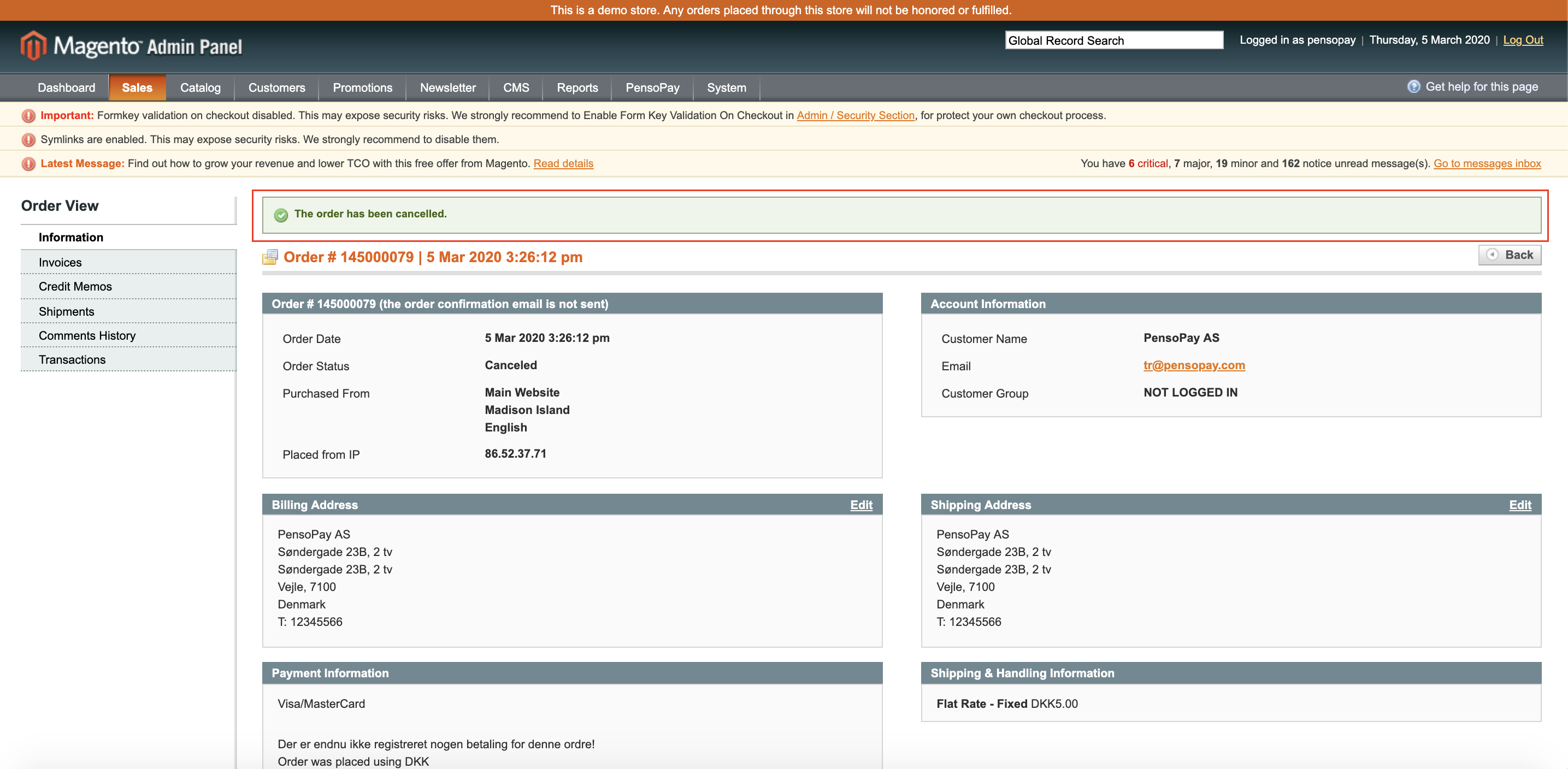
Hvis du har spørgsmål hertil, er du velkommen til at kontakte vores support på: support@pensopay.com
tlf. 77 34 43 88
-eller fang os på chatten :)